Salut, comment tu vas aujourd'hui ?
Moi, c'est Djoko Christian. Je suis développeur backend Python pour bientôt un an maintenant 😁
Je ne suis pas la pour parler de moi t'inquiète pas 😏, mais avant sache que ce blog est entièrement dédié à l'apprentissage de Python et Django, mes outils de prédilection au quotidien.
N'hésite jamais à me contacter si tu rencontres des difficultés avec les concepts abordés ici, ou même si ton IDE te fait des misères. On est tous passés par là !
Tu es prêt à coder ton premier programme Python ? Allez, c'est parti ! 🙌🏿
Pourquoi un bon environnement de développement est crucial 🤔
Imagine que tu veuilles préparer un bon repas. Tu pourrais techniquement le faire avec juste un couteau émoussé et une casserole cabossée, mais avouons-le, ce serait beaucoup plus facile et agréable avec une cuisine bien équipée et propre, non ?
C'est exactement pareil pour la programmation. Tu pourrais écrire du code Python dans le bloc-notes de Windows (ou TextEdit si tu es sur Mac), mais crois-moi, tu vas vite regretter ce choix 😏.
C'est quoi exactement un IDE(Environnement de développement Intégré) ?
Alors, pour reprendre notre métaphore de la cuisine : si écrire du code dans le bloc-notes, c'est comme cuisiner avec juste un couteau émoussé et une casserole cabossée...
... eh bien, un IDE, c'est ta cuisine super équipée, propre et bien organisée !
Le mot clé ici est "Intégré". Ça veut dire qu'au lieu d'avoir plein d'outils séparés (un endroit pour écrire, un autre pour tester, un autre pour chercher les erreurs), l'IDE regroupe tout ce dont tu as besoin au même endroit, dans un seul et même logiciel.
Concrètement, dans cet IDE, tu vas trouver au minimum :
- Un éditeur de texte intelligent : C'est bien plus qu'un simple bloc-notes ! Il va colorer ton code Python pour le rendre plus lisible, te suggérer la fin des mots que tu tapes (ça s'appelle l'auto-complétion) et même souvent souligner les erreurs de syntaxe avant même que tu lances ton programme.
- Un moyen facile de "lancer" ton code : Plus besoin de jongler avec des fenêtres de commande compliquées (au début en tout cas !). Souvent, un simple bouton "Play" ▶️ dans l'IDE permet d'exécuter ton script Python et de voir le résultat immédiatement.
- Un "débogueur" : C'est l'outil qui va te sauver la vie quand ton code ne fait pas ce que tu veux ! 😅 Il te permet d'exécuter ton programme pas à pas, de voir ce qu'il se passe à l'intérieur, et de repérer exactement où ça coince.
En bref : Un IDE, c'est ton meilleur ami pour coder. Il rend l'écriture, le test et la correction de ton code beaucoup plus fluides, rapides et moins frustrants. Choisir un bon IDE, c'est comme choisir de cuisiner dans une belle cuisine fonctionnelle 😉
Maintenant que tu sais pourquoi c'est important, on va pouvoir en choisir un et écrire nos premières lignes de Python ! Prêt ?
Quel IDE Choisir ?
Ok, a ce niveau je devrais normalement te présenter différent IDE et te recommander celui que je préfère n'est-ce pas ? On vas faire autrement. Je vais te recommander un seul IDE et tu explorera le reste par toi même si tu veut en savoir plus (je sais c'est pas cool de ma part tu dira, mais t'inquiète on se comprendra mieux d'ici peu ☺️)
VS Code c'est quoi ?
Visual Studio Code (ou VS Code pour les intimes) est devenu l'un des éditeurs les plus populaires, et pour de bonnes raisons ! Gratuit, léger, personnalisable à souhait, et avec des extensions pour pratiquement tout.
Rien que sa et je n'exagère pas du tout !
Assez parlé, allez ! Maintenant installons notre belle cuisine 😎
Va sur le site de VS Code : code.visualstudio.com
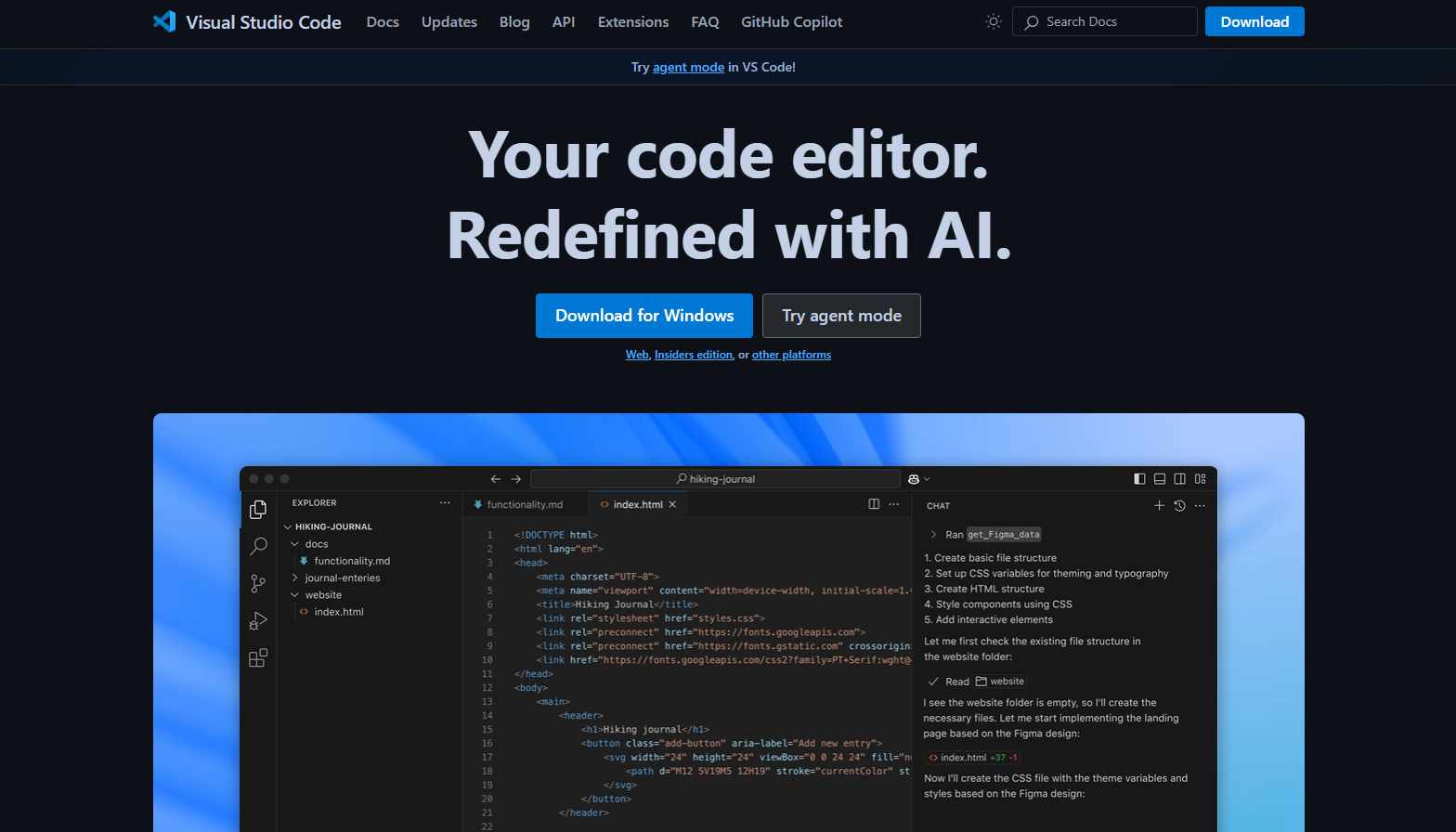
Télécharge et installe VS Code pour ton système d'exploitation (regarde au coin a droite y'a un bouton Download)
Choisi ton système d'exploitation
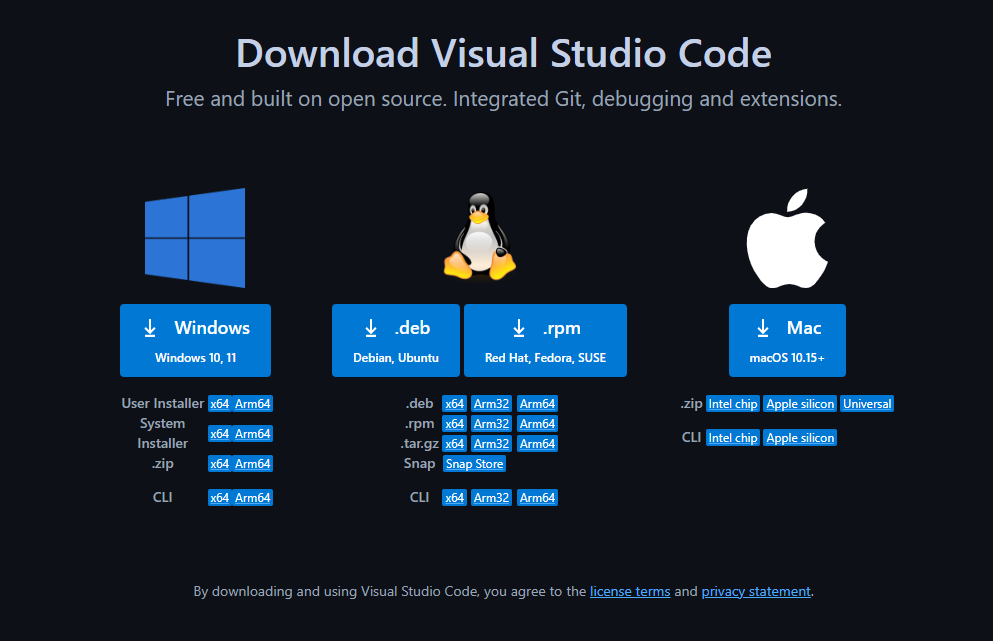
Lance le fichier d'installation et clique sur "I accept the agreement" puis clique juste sur "Next" en suivant classiquement les instructions recommander par défaut
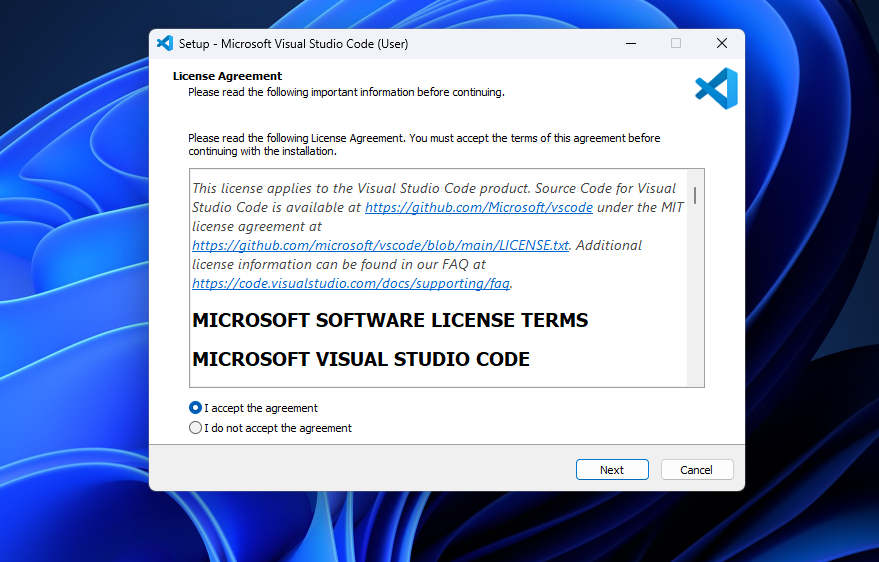
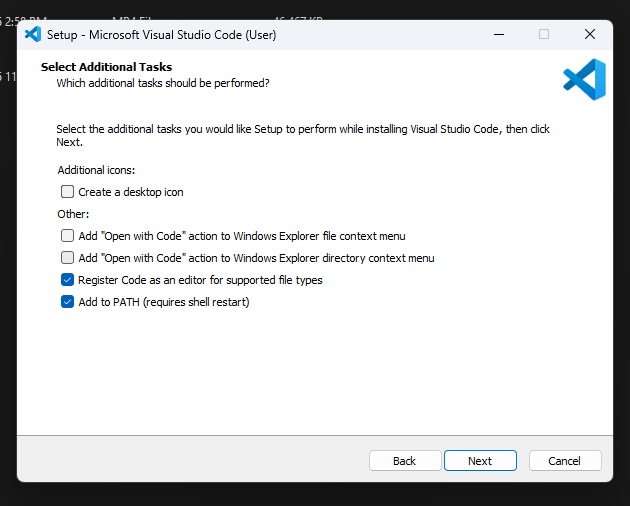
Si tout s'est bien passé, vous devriez avoir VS Code installé sur votre ordinateur. Bravo 🫡
Installe l'extension "Python" depuis le marketplace (clique sur l'icône des extensions dans la barre latérale gauche et recherche "Python")
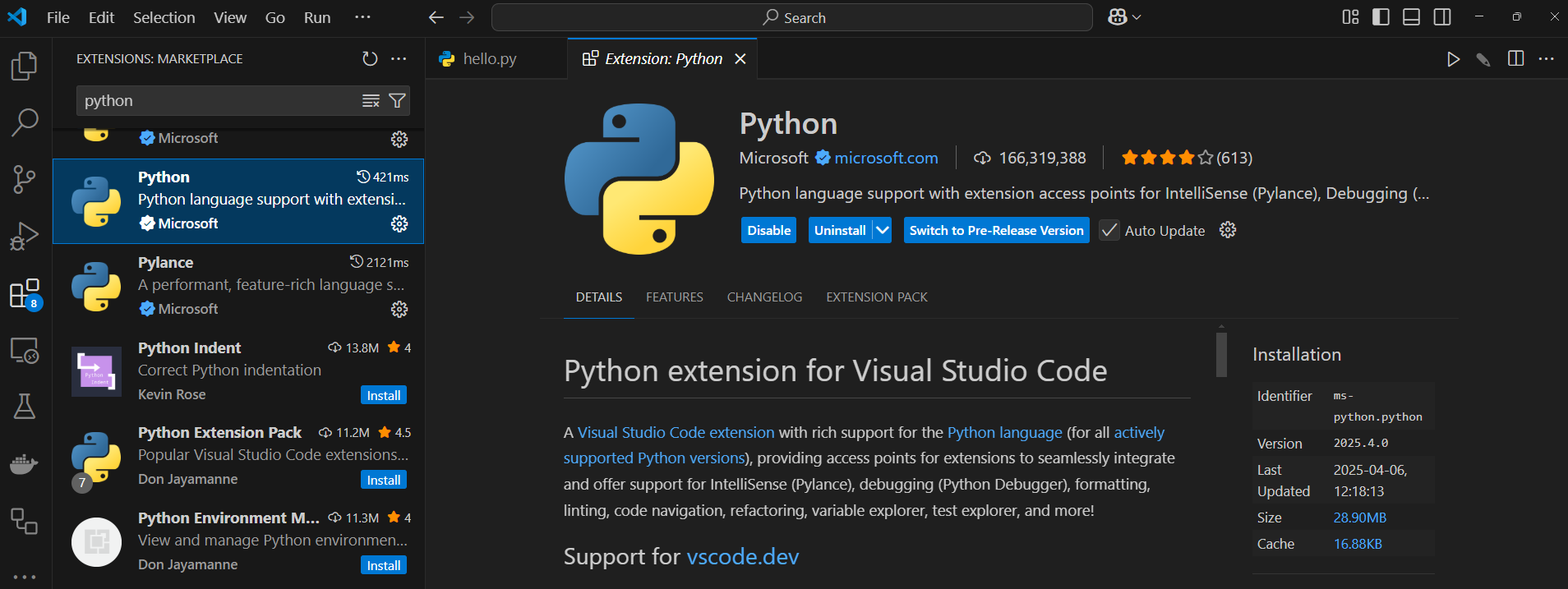
Ok Djoko, mais qu'est-ce que ça fait au juste cette 'extension' ?
Excellente question ! Rappelle-toi notre analogie de la cuisine. VS Code, tout seul, c'est une super cuisine bien équipée, mais assez générale. Elle peut servir à préparer plein de types de plats différents (différents langages de programmation).
En installant l'extension "Python", c'est comme si tu ajoutais à ta cuisine tous les ustensiles spécifiques pour Python !
Concrètement, grâce à cette extension, VS Code va subitement :
- Vraiment comprendre le Python : Il va colorer ton code de manière beaucoup plus utile, te faire des suggestions hyper pertinentes pendant que tu tapes (la fameuse auto-complétion !), et repérer les petites erreurs de syntaxe spécifiques à Python avant même que tu ne lances ton code.
- Savoir comment exécuter ton code Python : Le petit bouton "Play" ▶️ (ou une commande similaire) saura exactement quoi faire pour lancer ton script Python et t'afficher le résultat.
- Devenir un pro du débogage Python : Les outils pour trouver les bugs (le débogueur) seront parfaitement adaptés pour inspecter ton code Python pas à pas.
Alors, installe-la vite, tu vas voir, ça va rendre notre apprentissage beaucoup plus agréable ! 😉
Ton premier script Python : Hello, World!
Il est temps de créer ton premier programme ! C'est une tradition dans le monde de la programmation de commencer par afficher "Hello, World!". Comme si tu disais "Coucou" à l'univers de la programmation qui t'accueille.
- Ouvre VS Code
- Crée un nouveau fichier (Ctrl+N ou Cmd+N sur Mac)
- Sauvegarde-le avec l'extension .py, par exemple "hello.py" (Ctrl+S ou Cmd+S)
- Écris la ligne suivante :
print("Hello World!")
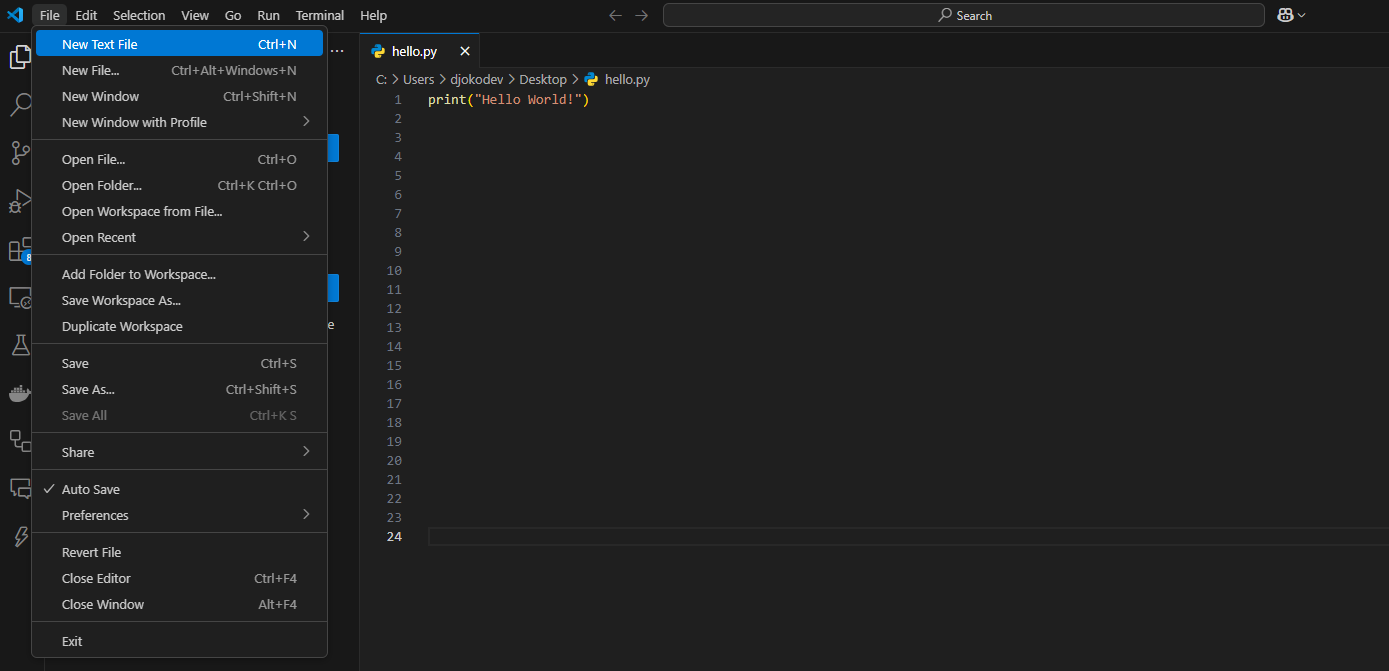
- Exécute ton programme en cliquant sur le petit triangle ▶️ en haut à droite ou en appuyant sur F5
Et voilà ! Tu viens d'écrire et d'exécuter ton premier programme Python. Simple, non ? Tu devrais avoir un résultat qui s'affiche comme l'image ci-dessous.
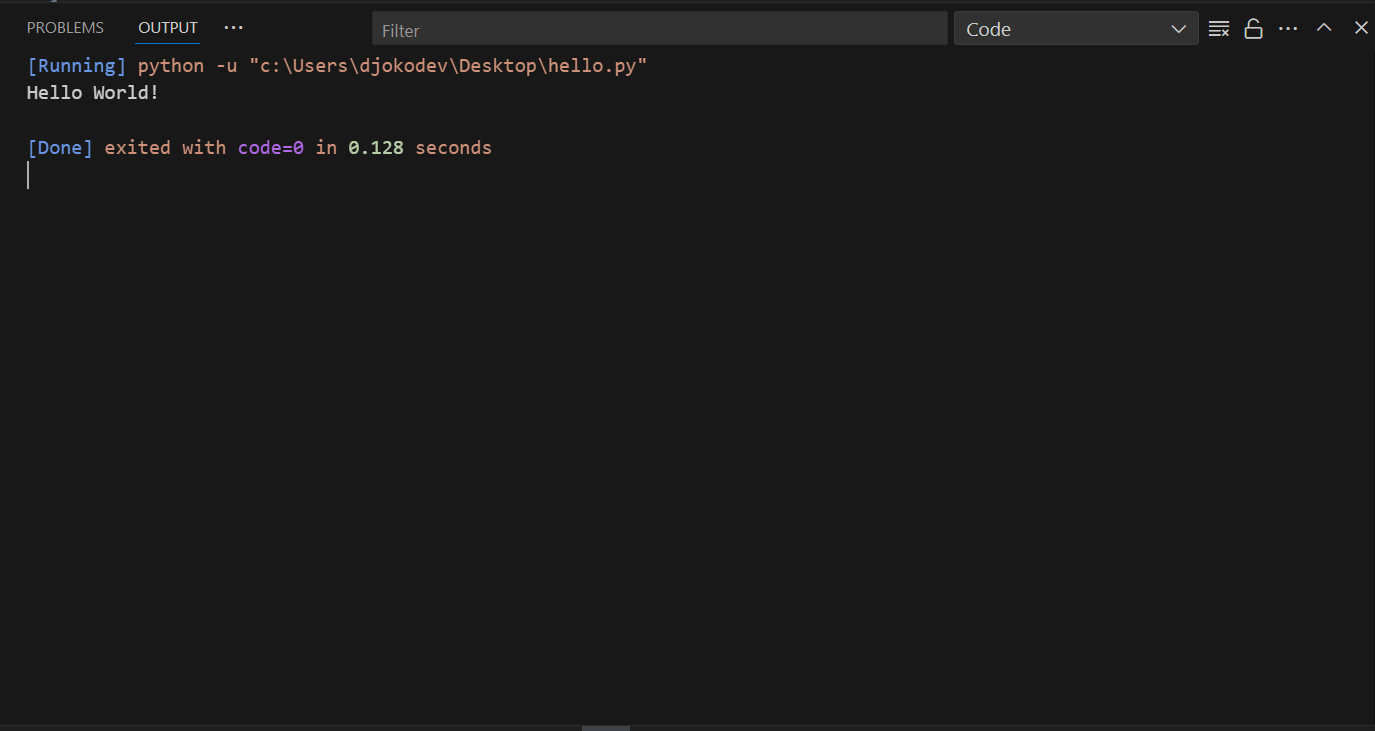
Le mot de la fin
Bravo ! Tu viens de faire tes premiers pas dans le monde merveilleux de Python. Ce n'était pas si terrible, pas vrai ?
L'environnement de développement que tu as mis en place aujourd'hui va être ton compagnon fidèle pendant ton voyage d'apprentissage. Prends le temps de te familiariser avec VS Code, explore ses fonctionnalités, et n'hésite pas à personnaliser ton espace de travail pour qu'il te corresponde.
Dans le prochain article, nous allons explorer Les types de données et les variables. Ça va être fun, je te le promets !
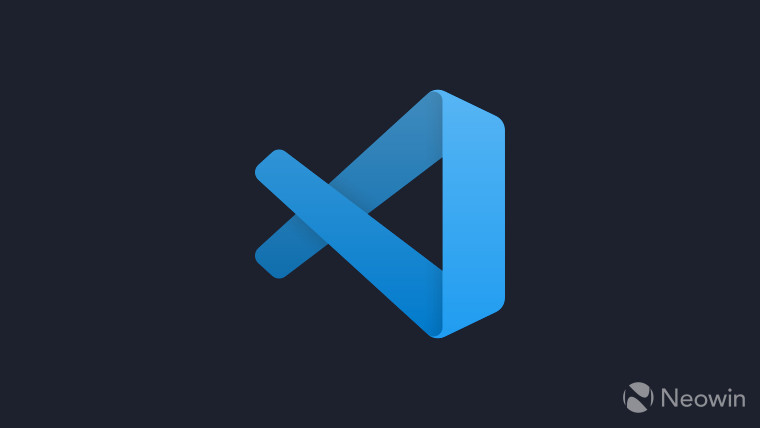
0 commentaires
Aucun commentaire pour le moment.
Ajouter un commentaire